火狐浏览器查看书签历史记录的方法
时间:2023-07-26 15:17:34作者:极光下载站人气:185
火狐浏览器是一款操作简单但安全性极好的浏览器,很多小伙伴喜欢使用火狐浏览器进行浏览自己需要的网页网站,通过火狐浏览器可以访问各种有趣的网页内容,在火狐浏览器中,我们会常常需要进行书签的添加,有些时候我们会不小心将添加的书签删除了,如果想要重新找回和查看的话,那么我们就需要进入到火狐浏览器的书签管理的窗口中进行查看历史记录就好了,在书签的历史记录窗口中国可以查看自己添加过的所有书签,下方是关于如何使用火狐浏览器查看书签历史记录的具体操作方法,如果你需要的情况下可以看看方法教程,希望对大家有所帮助。
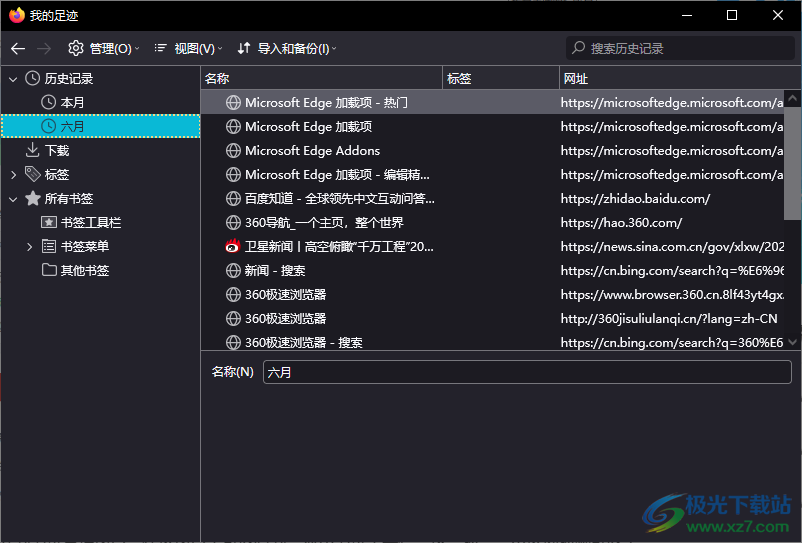
方法步骤
1.将安装在电脑上的火狐浏览器点击打开,在页面的右上角的位置有一个【三】图标,点击该图标。
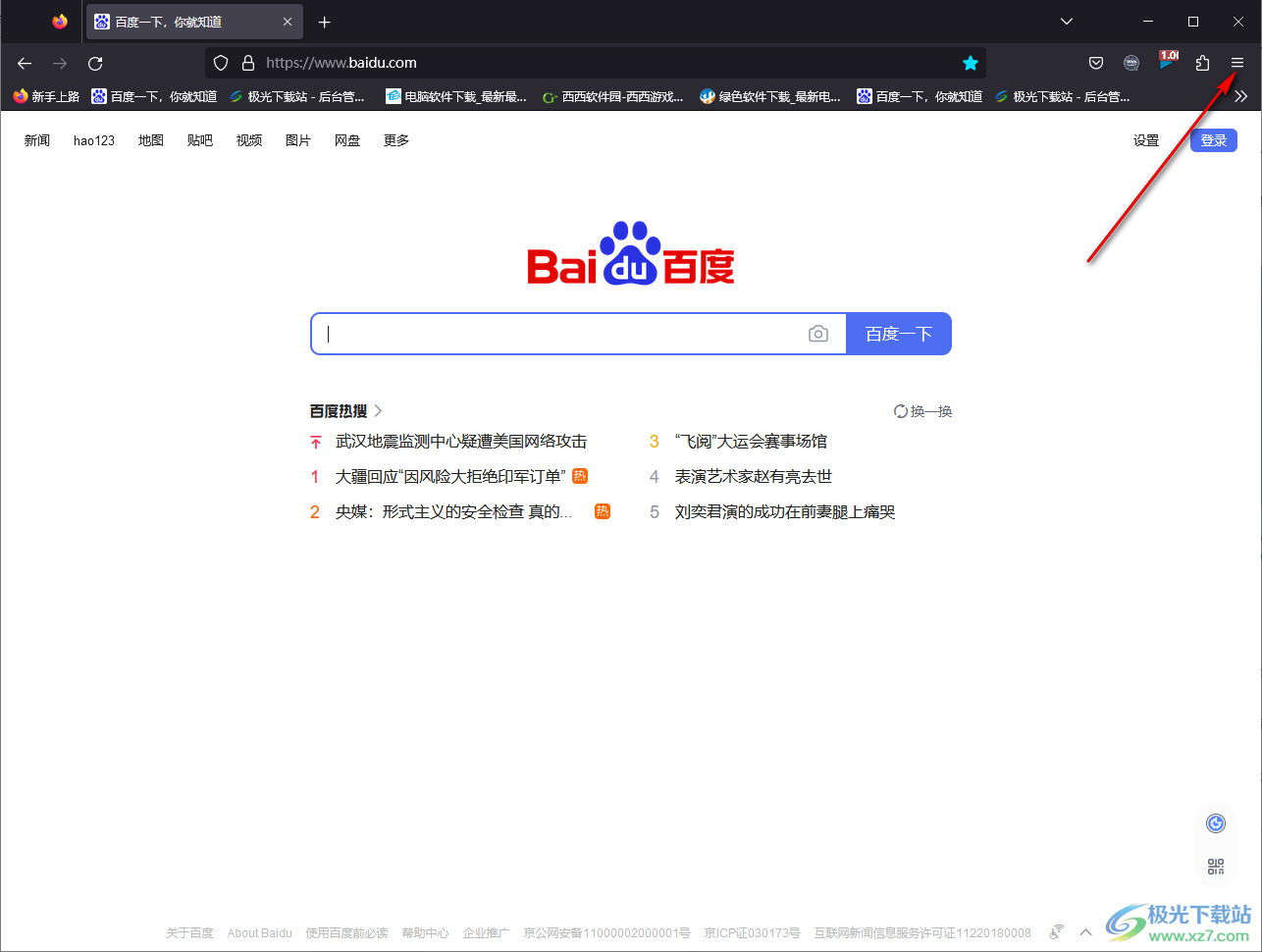
2.这时,在该图标的下方会显示出一个菜单选项,我们需要在该菜单选项中选择【书签】进入。
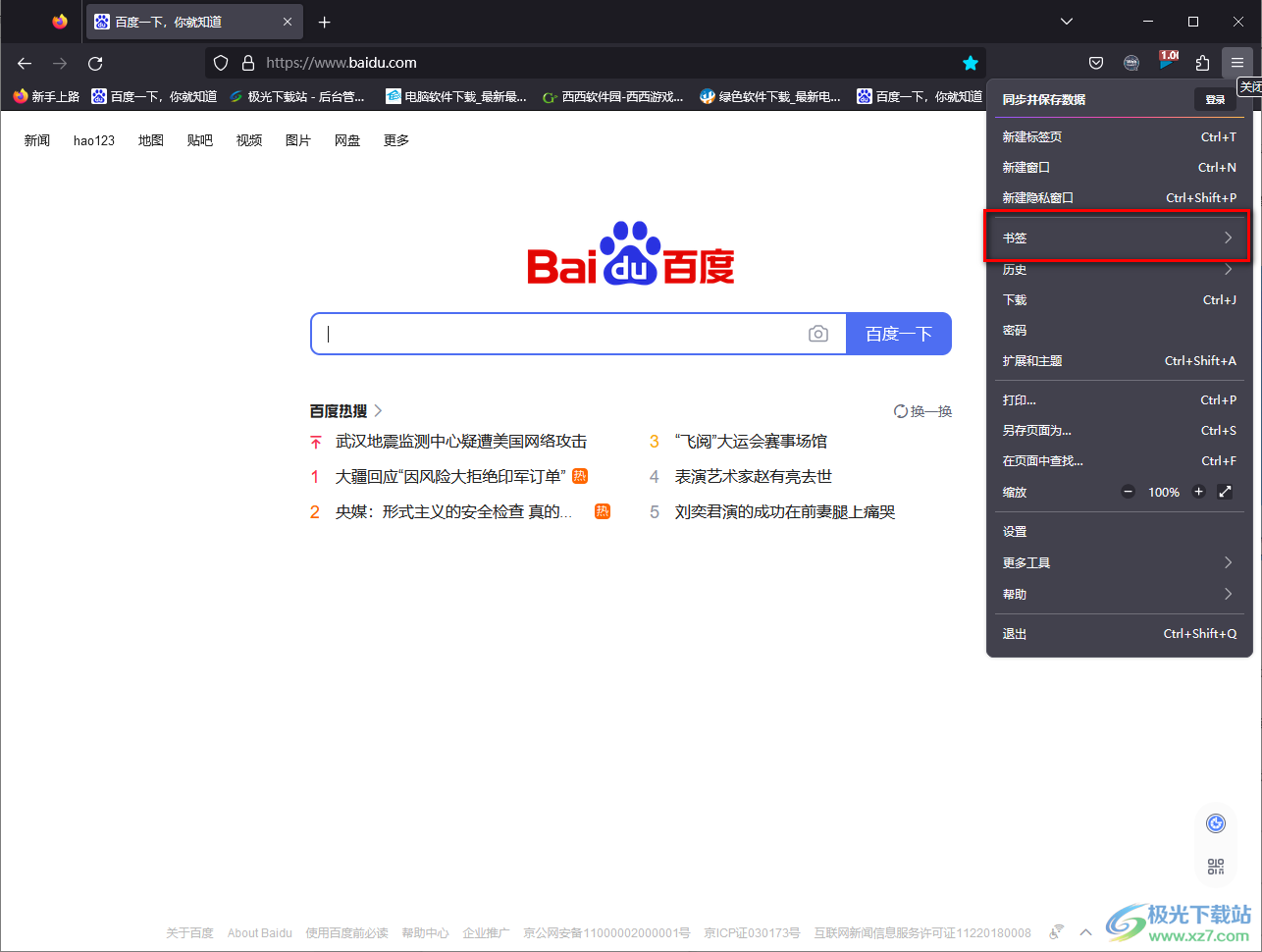
3.如果你想要查看自己平时添加的书签历史记录,那么我们点击【管理书签】进入即可。
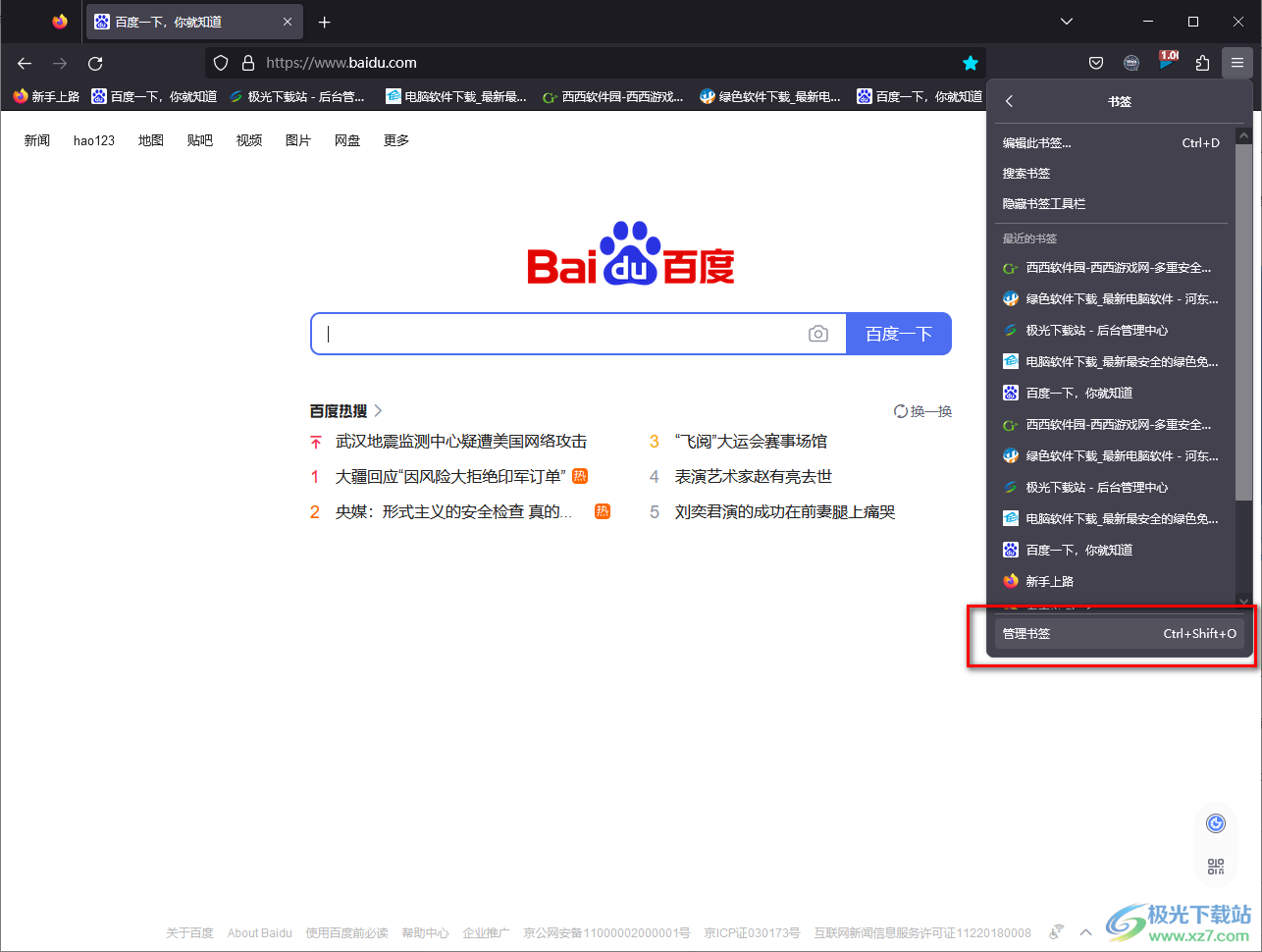
4.进入到管理书签的窗口中之后,我们将左侧的【历史记录】选项进行点击一下,即可打开。
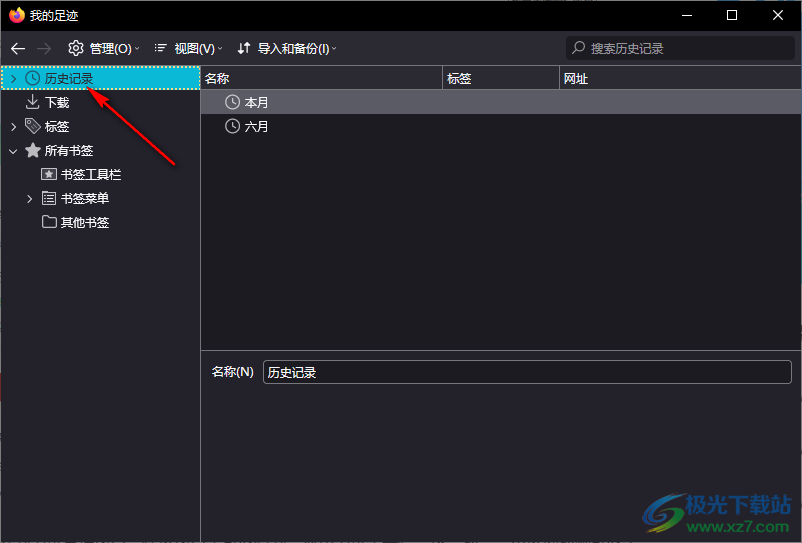
5.在历史记录下方你可以选择本月或者六月进行查看,比如我们选择【六月】,那么在右侧的窗口中就会显示出六月添加的标签内容,如图所示。
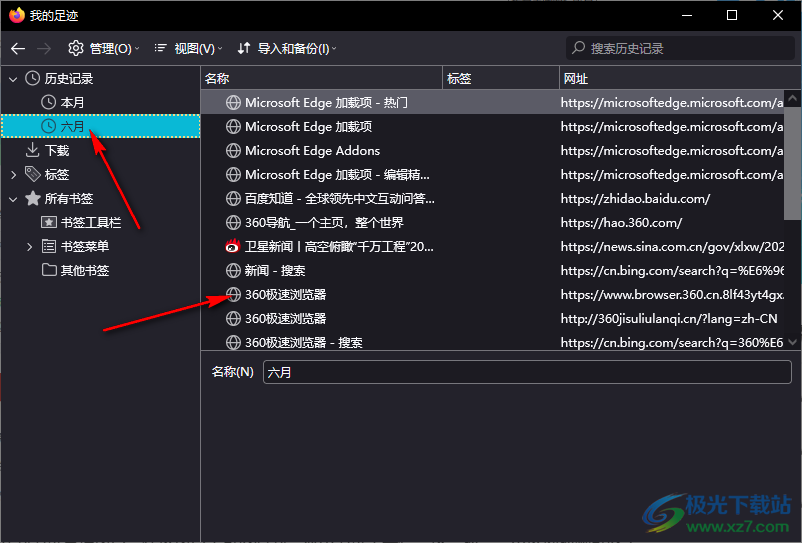
以上就是关于如何使用火狐浏览器查看书签历史记录的具体操作方法,我们在使用火狐浏览器的过程中会打开很多书签内容,那么我们可以进入到火狐浏览器中查看之前添加过的书签,可以按照具体的月份进行查看,感兴趣的话可以操作试试。

大小:63.6 MB版本:v131.0.3环境:WinAll, WinXP, Win7, Win10
- 进入下载
相关推荐
相关下载
热门阅览
- 1百度网盘分享密码暴力破解方法,怎么破解百度网盘加密链接
- 2keyshot6破解安装步骤-keyshot6破解安装教程
- 3apktool手机版使用教程-apktool使用方法
- 4mac版steam怎么设置中文 steam mac版设置中文教程
- 5抖音推荐怎么设置页面?抖音推荐界面重新设置教程
- 6电脑怎么开启VT 如何开启VT的详细教程!
- 7掌上英雄联盟怎么注销账号?掌上英雄联盟怎么退出登录
- 8rar文件怎么打开?如何打开rar格式文件
- 9掌上wegame怎么查别人战绩?掌上wegame怎么看别人英雄联盟战绩
- 10qq邮箱格式怎么写?qq邮箱格式是什么样的以及注册英文邮箱的方法
- 11怎么安装会声会影x7?会声会影x7安装教程
- 12Word文档中轻松实现两行对齐?word文档两行文字怎么对齐?
网友评论